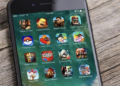Выбор и изменение шрифта в документе Word
Чтобы изменить шрифт в документе Word, выберите текст, который хотите оформить по-новому. В строке инструментов найдите раскрывающийся список с названием текущего шрифта. Нажмите на него и выберите нужный стиль из предложенного списка. После выбора шрифт автоматически применится к выделенному тексту.
Настройка шрифта через вкладку «Главная»
- Выделите текст, который необходимо изменить.
- Перейдите во вкладку «Главная» на панели инструментов.
- Раскройте список «Шрифт», щелкнув по текущему названию.
- Выберите из списка нужный шрифт или введите его название вручную, чтобы найти его быстрее.
- Кликните по названию, и выбранный шрифт применится.
Дополнительные настройки шрифта
- Размер текста: рядом с списком шрифтов находится поле для выбора размера. Введите число или выберите из популярных вариантов.
- Стиль шрифта: можно применить полужирный (Bold), курсив (Italic) или подчеркнутый (Underline) стиль, нажав соответствующие кнопки.
- Цвет текста: нажмите на иконку «Цвет шрифта» и выберите желаемый цвет, чтобы выделить части текста.
Быстрый вызов меню для изменения шрифта
Для быстрого доступа к настройкам шрифта нажмите комбинацию Ctrl + D. Откроется диалоговое окно «Шрифт», в котором можно выбрать любой стиль, размер, цвет и другие параметры. После внесения изменений нажмите «ОК», чтобы применить их.
Советы по выбору шрифта для текста
- Выбирайте читаемые шрифты: такие как Arial, Calibri, Times New Roman.
- Используйте размер шрифта не менее 12 pt, чтобы текст было удобно читать.
- Эффектные или необычные шрифты оставляйте для заголовков или декоративных элементов, избегая для основного текста.